电脑与电脑之间怎么同步资料_360云盘里怎么资料同步到电脑上
发布时间:2017-04-17 16:01
我们经常需要在不同的场合调阅、发送或分享办公资料,那么要怎么在电脑与电脑之间同步资料呢?下面是小编整理的电脑与电脑之间同步资料的方法,供您参考。
电脑与电脑之间同步资料的方法
下载360云盘PC客户端版,安装、注册帐号并登陆,点击“功能大全”进行设置;
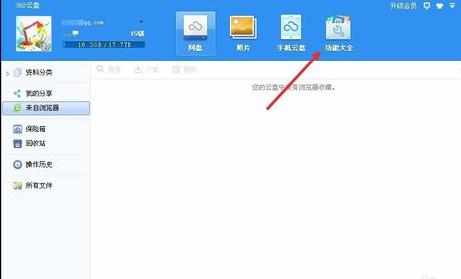
点击“同步文件夹”;

点击“已关闭”,开启同步文件夹功能;

点击“添加文件夹”设置云端同步的文件夹;
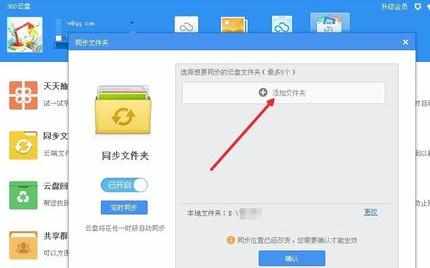
点击“添加文件夹”设置需同步的本地文件夹或点击”更改“更改自己需要同步的本地文件夹;

点击”确定“,上述设置生效,将需同步的资料存入设置好的本地文件夹后就可以在其他电脑登陆360云盘PC客户端版或网页版查阅、下载或者以相同的方法设置在另一台电脑上实现资料同步更新;

点击”定时同步“可设置自动同步的时间段,一般默认时间为0时至24时全天自动同步。
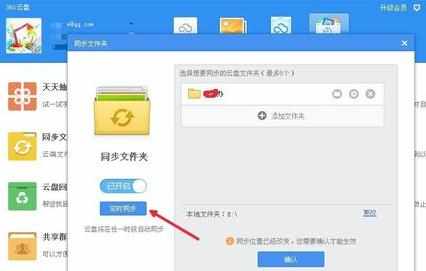

电脑与电脑之间怎么同步资料_360云盘里怎么资料同步到电脑上的评论条评论